怎么bios查看硬件信息
- 格式:doc
- 大小:21.00 KB
- 文档页数:3
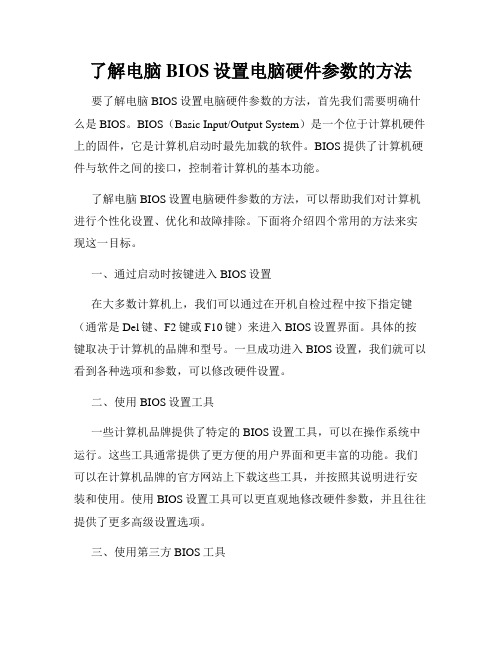
了解电脑BIOS设置电脑硬件参数的方法要了解电脑BIOS设置电脑硬件参数的方法,首先我们需要明确什么是BIOS。
BIOS(Basic Input/Output System)是一个位于计算机硬件上的固件,它是计算机启动时最先加载的软件。
BIOS提供了计算机硬件与软件之间的接口,控制着计算机的基本功能。
了解电脑BIOS设置电脑硬件参数的方法,可以帮助我们对计算机进行个性化设置、优化和故障排除。
下面将介绍四个常用的方法来实现这一目标。
一、通过启动时按键进入BIOS设置在大多数计算机上,我们可以通过在开机自检过程中按下指定键(通常是Del键、F2键或F10键)来进入BIOS设置界面。
具体的按键取决于计算机的品牌和型号。
一旦成功进入BIOS设置,我们就可以看到各种选项和参数,可以修改硬件设置。
二、使用BIOS设置工具一些计算机品牌提供了特定的BIOS设置工具,可以在操作系统中运行。
这些工具通常提供了更方便的用户界面和更丰富的功能。
我们可以在计算机品牌的官方网站上下载这些工具,并按照其说明进行安装和使用。
使用BIOS设置工具可以更直观地修改硬件参数,并且往往提供了更多高级设置选项。
三、使用第三方BIOS工具除了厂商提供的BIOS设置工具外,还有一些第三方工具可供选择。
这些工具通常由爱好者和专业人士开发,并提供更多高级功能和选项。
然而,使用第三方工具需要谨慎,因为它们可能不被官方支持,有一定的风险。
如果你决定使用第三方BIOS工具,务必做好备份并仔细阅读使用说明。
四、参考BIOS手册和在线资源每个计算机的BIOS都有相应的手册,可以从计算机品牌的官方网站上下载。
这些手册通常详细介绍了每个设置选项的功能和影响,并提供了最佳实践建议。
此外,我们还可以通过搜索引擎查找包含BIOS设置技巧和教程的在线资源,从其他用户的经验中学习。
总结起来,了解电脑BIOS设置电脑硬件参数的方法可以通过启动时按键进入BIOS设置、使用厂商提供的BIOS设置工具、使用第三方BIOS工具以及参考BIOS手册和在线资源。

电脑硬件配置信息查看方法一、开机自检中查看硬件配置机器组装结束后即使不装操作系统也可以进行加电测试,在开机自检的画面中就隐藏着硬件配置的简单介绍(由于开机画面一闪而过,要想看清楚的话,记得及时伸手按住“PAUSE”键)。
1.显卡信息2.CPU及硬盘、内存、光驱信息显示完显卡的基本信息之后,紧接着出现的第二个自检画面则显示了更多的硬件信息,像CPU型号、频率、内存容量、硬盘及光驱信息等都会出现在此画面中。
该画面最上面两行文字标示了主板 BIOS版本及BIOS制造商的版权信息;紧接着的文字一看就明白啦,当然是主板芯片组喽;其下几行文字则标明了CPU的频率及内存容量、速度。
呵呵,我这个CPU和内存是超频使用的,所以频率可不太正规哟;下面四行“IDE……”则标明了连接在IDE主从接口上的设备,包括硬盘型号及光驱型号等等。
3.主板信息在第二个自检画面的最下方还会出现一行关于主板的信息,前面的日期显示的是当前主板的BIOS更新日期,后面的符号则是该主板所采用的代码,根据代码我们可以了解主板的芯片组型号和生产厂商。
以往老主板的自检画面中最下方文字的中间标明的是主板芯片组,这一块板子则将其提到了自检画面的上方。
机器启动之后按“DEL”键进入BIOS设置页面,在基本信息中同样也可以看到机器的硬件信息,与开机画面显示的没有区别。
二、利用设备管理器查看硬件配置进入操作系统之后,在安装硬件驱动程序的情况下还可以利用设备管理器与DirectX诊断工具来查看硬件配置。
下面看看如何利用设备管理器查看硬件信息。
进入桌面,鼠标右击“我的电脑”图标,在出现的菜单中选择“属性”,打开“系统属性”窗口,点击“硬件”下的“设备管理器”,在“设备管理器”中显示了机器配置的所有硬件设备。
从上往下依次排列着光驱、磁盘控制器芯片、CPU、磁盘驱动器、显示器、键盘、声音及视频等信息,最下方则为显示卡。
想要了解哪一种硬件的信息,只要点击其前方的“+”将其下方的内容展开即可。

怎么查看电脑配置,教你快速查看本机电脑硬件配置作为使用电脑时间比较长的老用户,难免会到朋友或同事家帮忙维护、维修电脑,有时还要帮人购买PC,这时我们肯定会带上硬件检测软件,不过,谁也不能随身总是带着这些软件,如果手头上没有合适的检测软件该怎么办呢?总不能因此就什么都不知道吧?那样你的高手形象大大会受损的,其实,离开这些软件我们也能明明白白查看电脑硬件的配置情况。
下面我们就来一起学习一下吧。
一、开机自检中查看硬件配置机器组装结束后即使不装操作系统也可以进行加电测试,在开机自检的画面中就隐藏着硬件配置的简单介绍哟(由于开机画面一闪而过,要想看清楚的话,记得及时伸手按住“PAUSE”键)。
1、显卡信息开机自检时首先检查的硬件就是显卡,因此启动机器以后在屏幕左上角出现的几行文字就是有显卡的“个人资料”介绍。
四行文字中,第一行“GeForce4 MX440……”标明了显卡的显示核心为GeForce4 MX440、支持AGP 8X技术;第二行“Version……”标明了显卡BIOS 的版本,我们可以通过更新显卡BIOS版本“榨取”显卡性能,当然更新后这一行文字也会随之发生变化;第三行“Copyright (C)……”则为厂商的版权信息,标示了显示芯片制造厂商及厂商版权年限;第四行“64.0MB RAM”则标明了显卡显存容量。
2、CPU及硬盘、内存、光驱信息显示完显卡的基本信息之后,紧接着出现的第二个自检画面则显示了更多的硬件信息,像CPU型号、频率、内存容量、硬盘及光驱信息等都会出现在此画面中。
该画面最上面两行文字标示了主板BIOS版本及BIOS制造商的版权信息;紧接着的文字一看就明白啦,当然是主板芯片组喽;其下几行文字则标明了CPU的频率及内存容量、速度。
呵呵,我这个CPU和内存是超频使用的,所以频率可不太正规哟;下面四行“IDE……”则标明了连接在IDE主从接口上的设备,包括硬盘型号及光驱型号等等。
3、主板信息在第二个自检画面的最下方还会出现一行关于主板的信息,前面的日期显示的是当前主板的BIOS更新日期,后面的符号则是该主板所采用的代码,根据代码我们可以了解主板的芯片组型号和生产厂商。
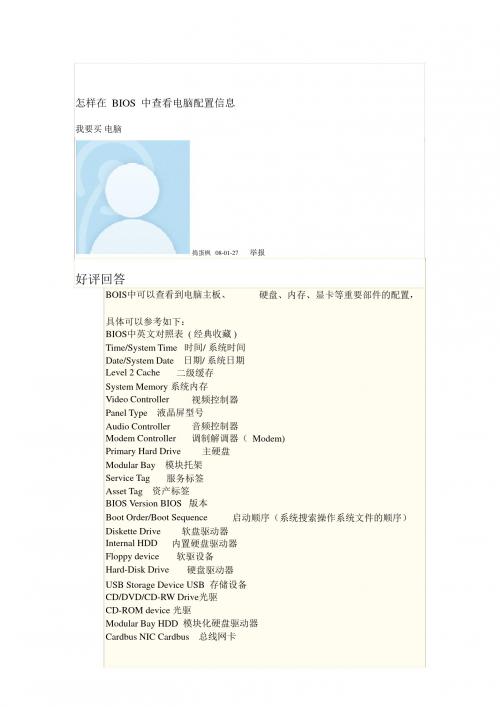
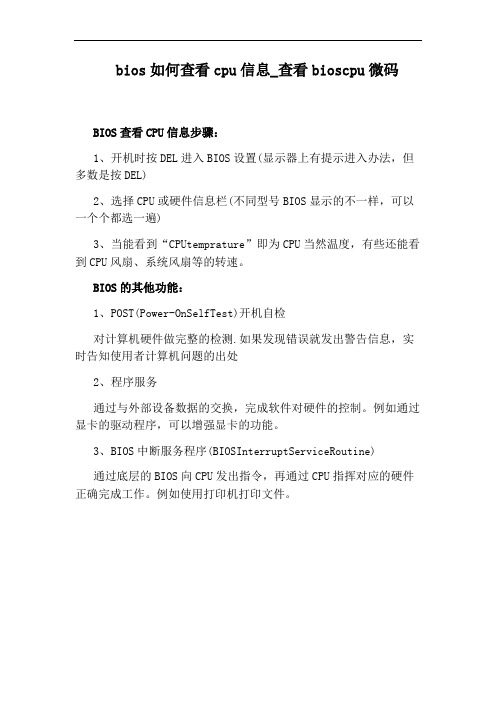
bios如何查看cpu信息_查看bioscpu微码
BIOS查看CPU信息步骤:
1、开机时按DEL进入BIOS设置(显示器上有提示进入办法,但多数是按DEL)
2、选择CPU或硬件信息栏(不同型号BIOS显示的不一样,可以一个个都选一遍)
3、当能看到“CPUtemprature”即为CPU当然温度,有些还能看到CPU风扇、系统风扇等的转速。
BIOS的其他功能:
1、POST(Power-OnSelfTest)开机自检
对计算机硬件做完整的检测.如果发现错误就发出警告信息,实时告知使用者计算机问题的出处
2、程序服务
通过与外部设备数据的交换,完成软件对硬件的控制。
例如通过显卡的驱动程序,可以增强显卡的功能。
3、BIOS中断服务程序(BIOSInterruptServiceRoutine)
通过底层的BIOS向CPU发出指令,再通过CPU指挥对应的硬件正确完成工作。
例如使用打印机打印文件。

怎么bios查看硬件信息
你们知道怎么查看硬件信息吗?店铺带来怎么bios查看硬件信息的内容,欢迎阅读!
bios查看硬件信息方法:
BIOS(Basic Input/Output System):基本输入输出系统,它是计算机中最基础、最重要的承袭,负责系统全部硬件的运行,又为高层软件提供基层调用。
现在的BIOS主要有两种:Award BIOS和AMI BIOS。
进入不尽相同。
前者是在开机时按DEL键进入;后者是按DEL或Esc进入,还有的是按F2进入,具体情况看开机时屏幕提示,一般都是DEL进入。
1、进入bios后,首先看到的是计算机信息菜单栏,包括计算机型号、BIOS版本,以及CPU、内存、硬盘、光驱等主要硬件信息。
2、硬件组态设置。
主要包括:时间、日期设置,无线网卡、硬盘接口模式、显卡、电耗提示音、因特尔虚拟化技术等设置。
3、启动项设置。
系统默认的设置是USB KEY。
常用的启动项只有几种,一是硬盘启,二是光驱启动,三是U盘量产启动,四是U盘软启动。
可以对这些启动项进行相应的调整。
bios怎么看电脑配置如果没有合适的软件,亦或者朋友们对自己电脑软件检测到的硬件信息不信服,亦或者电脑故障无法查看软件检测到的硬件信息,可以利用BIOS查询自己电脑的配置信息,那么bios怎么看电脑配置呢?下面大家与店铺一起来学习一下吧。
bios查看电脑配置方法机子启动后狂按del键进入BIOS设置页面,在基本信息中同样可以看到机器的硬件配置。
由于BIOS进入以及设置查看不方便,而且设置不当容易导致电脑瘫痪。
所以这里不再详述BOIS中可以查看到电脑主板、CPU\硬盘、内存、显卡等重要部件的配置,具体可以参考如下:BIOS中英文对照表(经典收藏)Time/System Time 时间/系统时间Date/System Date 日期/系统日期Level 2 Cache 二级缓存System Memory 系统内存Video Controller 视频控制器Panel Type 液晶屏型号Audio Controller 音频控制器Modem Controller 调制解调器(Modem)Primary Hard Drive 主硬盘Modular Bay 模块托架Service Tag 服务标签Asset Tag 资产标签BIOS Version BIOS版本Boot Order/Boot Sequence 启动顺序(系统搜索操作系统文件的顺序)Diskette Drive 软盘驱动器Internal HDD 内置硬盘驱动器Floppy device 软驱设备Hard-Disk Drive 硬盘驱动器USB Storage Device USB存储设备CD/DVD/CD-RW Drive 光驱CD-ROM device 光驱Modular Bay HDD 模块化硬盘驱动器Cardbus NIC Cardbus 总线网卡Onboard NIC 板载网卡Boot POST进行开机自检时(POST)硬件检查的水平:设置为“MINIMAL”(默认设置)则开机自检仅在BIOS升级,内存模块更改或前一次开机自检未完成的情况下才进行检查。
一、查看电脑硬件设备信息的重要性如今,电脑已经成为我们日常生活和工作中不可或缺的工具。
我们需要了解电脑的硬件设备信息,以便进行系统维护、升级硬件、解决故障等操作。
了解电脑硬件设备信息,可以帮助我们更好地了解电脑的性能状况,为电脑的使用和维护提供帮助。
二、查看电脑硬件设备信息的方法1. 使用系统自带工具在Windows系统中,可以通过“设备管理器”来查看电脑的硬件设备信息。
点击“开始”菜单,找到“设备管理器”选项,或者在运行框中输入“devmgmt.msc”命令打开设备管理器。
在设备管理器中,可以查看电脑的各类硬件设备,包括显示适配器、声卡、网络适配器、处理器、内存条、硬盘等,以及它们的状态、驱动程序版本等信息。
2. 使用第三方工具除了系统自带的设备管理器,还可以使用一些第三方的硬件检测工具来查看电脑的硬件设备信息。
一些知名的工具包括CPU-Z、GPU-Z、本人DA64等,它们可以提供更加详细和全面的硬件设备信息,包括主板型号、BIOS版本、CPU频率、内存大小、硬盘型号等。
3. 查看BIOS信息BIOS是电脑的基本输入输出系统,也包含了一些硬件设备的信息。
通过按下电脑开机时提示的键(通常是DEL或F2)进入BIOS界面,可以查看电脑的基本硬件设备信息,包括CPU、内存、硬盘、显卡等。
4. 查看系统信息在Windows系统中,可以通过“运行”中输入“msinfo32”命令打开系统信息工具,该工具可以显示电脑的硬件配置信息、组件信息、软件环境等。
5. 使用命令行工具通过在Windows系统中使用命令行工具,如dxdiag命令(DirectX诊断工具)、systeminfo命令等,可以查看电脑的硬件设备信息。
三、总结了解电脑的硬件设备信息对于我们进行系统维护、升级硬件以及解决故障都是非常重要的。
通过使用系统自带工具、第三方工具、查看BIOS信息、系统信息工具以及命令行工具等多种方式,我们可以轻松地获取电脑的硬件设备信息,为日常使用和维护电脑提供便利。
请在开机看到HP 标志时按键盘上的“F1”键,即可进入BIOS。
芁注:部分型号按“F10”进入BIOS。
返回页首BIOS 的Main 页面(硬盘、光驱、内存信息)进入BIOS 的第一个画面就是“Main”页面。
在BIOS 的“Main”页面,可以看到以下信息。
如图1 Main 所示:图1: MainFirst Channel Device / Second Channel Device / Third Channel Deivce 表示有几条可以连接ATA 或SATA 设备的通道。
在它们的右边显示的是连接在该通道的设备。
在图1 中,“First Channel Device 0”的右边显示的是“ST380013 AS”,这个号码是该硬盘的型号,通过型号在Internet 上搜索,可以了解到这是一个Seagate 的80G SATA 硬盘。
通常咱们也可以按照硬盘的前缀来了解硬盘的品牌,例如:ST 为Seagate(希捷)、WD 为Western Digital(西部数据)、SP 为三星等。
而按照型号则可以在该硬盘厂商的网站上检索到更详细的信息。
在“Second Channel Device 0”的右边显示的是“TSSTcorpDVD-R OM TS-H3”,是系统的DVD-ROM 光盘驱动器型号。
一样,从型号中咱们也可以了解到光驱的品牌,例如:LITE-ON(建兴)、TSST(东芝-三星)、HLDS(日立-LG)、Philips(飞利浦)、ASUS(华硕)等。
在下面的Installed Memory 项目,显示的是已安装的总内存数量和内存类规格。
在本例中,系统内存总量为256MB,运行速度为“PC2-3200”(即DDR400)。
注:对于支持双通道内存的系统,在高级BIOS 设置中可以看到内存的工作状态为Single 或者Dual Channel。
进入高级BIOS 设置的方法为开机看到HP 标志时按F11 键。
电脑bios怎么检测硬件信息
想知道怎么用BIOS检测电脑的硬件信息吗,下面是店铺带来电脑bios怎么检测硬件信息的内容,欢迎阅读!
电脑bios检测硬件信息方法:
电脑组装完成即便不装操作系统也可以进行加电测试,在开机自检的信息中就隐藏着硬件配置的信息呢。
记住需要查看时按住暂停键哦。
显卡信息,自检首先检查的就是显卡信息,启动电脑以后屏幕上方的几行文字就是显卡信息,第一行的“GeForce.....”是显卡的显示核心,第二行“Version....”是显卡BIOS的版本,第三行“CopyRight(C)...”是厂商的版权信息,表示了显示芯片制造厂商及场上版权年限,第四行“128MB RAM”是显卡显存容量。
CPU及硬盘、内存和光驱信息。
夏卡信息之后出现的第二个自检画面是CPU型号,频率,内存容量,硬盘以及光驱等信息。
画面上面两行文字表示了主板BIOS版本及制造商的版权信息,紧接着是主板芯片组,下方几行文字是CPU的频率及内存容量,速度。
主板信息。
第二个自检画面的最下方是关于主板的信息,前面的日期显示的是主板的BIOS更新日期,后边的符号则是该主板所采用的代码,根据代码我们可以了解主板的芯片组型号以及生产厂商。
这块板子比较老,芯片组的详细信息在下方,而有的板子则是提到最上方。
进入BIOS查看硬件信息:
机子启动后狂按del键进入BIOS设置页面,在基本信息中同样可以看到机器的硬件配置。
由于BIOS进入以及设置查看不方便,而且设置不当容易导致电脑瘫痪。
所以这里不再详述。
怎么bios查看硬件信息
你们知道怎么查看硬件信息吗? 小编带来怎么bios查看硬件信息的内容,欢迎阅读!
bios查看硬件信息方法:
BIOS(Basic Input/Output System):基本输入输出系统,它是计算机中最基础、最重要的承袭,负责系统全部硬件的运行,又为高层软件提供基层调用。
现在的BIOS主要有两种:Award BIOS和AMI BIOS。
进入不尽相同。
前者是在开机时按DEL键进入;后者是按DEL或Esc进入,还有的是按F2进入,具体情况看开机时屏幕提示,一般都是DEL进入。
1、进入bios后,首先看到的是计算机信息菜单栏,包括计算机型号、BIOS版本,以及CPU、内存、硬盘、光驱等主要硬件信息。
2、硬件组态设置。
主要包括:时间、日期设置,无线网卡、
硬盘接口模式、显卡、电耗提示音、因特尔虚拟化技术等设置。
3、启动项设置。
系统默认的设置是USB KEY。
常用的启动项只有几种,一是硬盘启,二是光驱启动,三是U盘量产启动,四是U 盘软启动。
可以对这些启动项进行相应的调整。
看了“怎么bios查看硬件信息”的内容的人还看:
1.bios怎么查看硬件信息
2.bios怎么看硬件信息
3.电脑bios怎么检测硬件信息
4.bios怎么检查硬件信息
5.如何查看系统硬件信息
6.如何查看硬件信息
7.bios怎么修改硬件信息
8.windows查看硬件信息方法
9.怎么查硬件信息
10.修改bios硬件信息方法。